Tidrapportering i FLEX Portal
|
|
|
- Ann-Christin Berg
- för 10 år sedan
- Visningar:
Transkript
1 Tidrapportering i FLEX Portal
2 Inloggning När du startar FLEX Portal möts du av en inloggningsruta. Ange ditt användar id och mata in ditt lösenord. Klicka på OK. 2
3 Inloggning saknade inloggningsuppgifter Om du klickar på länken Har du glömt eller saknar dina inloggningsuppgifter som finns under inloggningsrutan kan du ange ditt användarnamn eller din e postadress för att få ditt lösen skickat till dig 3
4 Startsidan Allmänt På startsidans flik Allmänt får du en snabb överblick över dina personliga påminnelser, eventuella systemmeddelanden samt dina personuppgifter. Här kan också finnas uppgifter till kontaktpersoner samt nyttiga länkar. Du kan skapa datumstyrda noteringar i kalender funktionen genom att klicka på ett datum. 4
5 Översikt Tidredovisning (2) I översikten visas aktuell period och dag. Du kan växla dag med pilarna. (3) Tidrapportens status (2) kan vara Avvikelser, Ny, Ospec, Klar, Attesterad etc. (4) (4) Under Dagsummor (3) visas för aktuell dag saldon över närvaro, frånvaro, övertid, flextid etc. Ospecificerad närvaro och frånvaro är tid som ej är korrekt registrerad. Periodsummor (4) visar saldon för perioden. 5
6 Översikt Tidredovisning (2) Under fliken månadssammanställning visas registrerade tider för hela perioden. En gulmarkerad dag innehåller en eller flera avvikelser. En rödmarkerad dag innehåller ospecificerad tid och måste korrigeras för att kunna klarmarkeras. (2) 6
7 Översikt Tidredovisning (Period) (2) I översikten ser du aktuell period. Du kan även klicka på för att få fram en lista över perioder (2). Periodsummor (3) visar saldon perioden. Gul markering på en dag indikerar avvikelser. Röd markering indikerar ospecificerad tid. (3) 7
8 Översikt knappar Till dagens datum i tidrapporten Spara tidrapporten Skriv ut aktuell tidrapport Gå till föregående avvikelse i tidrapporten Gå till nästa avvikelse i tidrapporten Visa information om avvikelse på aktuell dag Klarmarkera tidrapporten 8
9 Översikt knappar Konteringsfördelning av tid Generera ut tid under ett valt datumintervall Registrera notering som visas under Planerad frånvaro Loggfunktion över registrerad tid. Välja medlemskap i projekt Registrera frånvaro Kalender 9
10 Översikt knappar Infoga rad, ta bort rad etc. Få fram listan över valbara konteringar Stämpla in/ut via systemet Byta projekt på aktuell dag Skapa en ny rad Få fram listan över valbara tidkoder Registrera en kommentar på aktuell rad Stämpla frånvaro via systemet Beräkna dagen för att se utfall av ändringar 10
11 Översikt knappar Period Ta bort registrerad tid på vald rad Få fram listan över valbara konteringar Infoga en ny rad Få fram listan över valbara tidkoder Registrera en kommentar på aktuell rad 11
12 Registrering Dagredovisning Under fliken Dagredovisning kan du korrigera dina tider, markera för övertid, se dagsummor etc. Under fliken månadssammanställning får du en överblick över hela perioden. Här ser du arbetad tid, frånvaro, övertid etc. 12
13 Registrering Dagredovisning (4) (5) För att infoga en rad, ta bort en rad eller rensa hela dagen på registrerad tid klickar du på en rad och sedan på Redigera rad (2). (2) (3) Välj t.ex. Infoga rad och ange att personen har vård av barn mellan 09:00 och 12:00. Skriv in tidkoden eller dubbelklicka i kodfältet och välj VAB. Registrera sedan klockslag Fr om tid och T o m tid. Klicka på Beräkna (3) eller Spara (4) för att se att tiden registrerades korrekt (5). 13
14 (3) Registrering Dagredovisning (2) (5) För att registrera tid ställer du dig på första raden och klickar på knappen Tidkod. Välj korrekt tidkod, exempelvis ARB och klicka på OK. Mata sedan in Fr omtid och T o m tid (2) och klicka på Spara (3) eller Beräkna (4). (4) Finns regel för rast kommer den att läggas ut med automatik (5). 14
15 Övertidsmarkering Om du har jobbat utanför dina schematider kommer tiden att markeras som ospecad närvaro. (2) Med hjälp av Övertidsmarkering lägger systemet automatiskt ut övertid enligt gällande regler. Klicka på ÖT mark. Nästa steg är att välja om övertiden ska generera komptid eller betalning. Klicka på (2). Välj typ av övertid och klicka på OK. I tidrapporten har nu övertid genererats. (3) (3) 15
16 Registrering Klarmarkering När du är färdig med din tidrapport ska den klarmarkeras för att gå vidare till attestering. Om du står i Dagredovisningen klarmarkerar du det datum som är markerat. Klicka på Klarmarkera. Vid klarmarkering i Månadssammanställningen kan du klarmarkera ett datumintervall. Klicka på Klarmarkera. (2) (2) Ange Fr o m och T o m datum. Klicka på OK. (2) * anger att dagen är klarmarkerad 16
17 Frånvaro Vid en planerad och/eller längre tids frånvaro är det enklast att använda sig av frånvarogenerering. Klicka på Frånvaro. (2) (2) (4) (4) (4) Ange mellan vilka datum frånvaron ska genereras. (2) (3) Välj vilken frånvarokod som ska genereras genom att klicka på Markera rätt tidkod och klicka på OK. (3) (3) (5) (5) (5) Klicka på Spara. Svara JA på frågan om du vill generera frånvaro. (4) Din frånvaro har nu fått status Genererad och har lagts ut i tidrapporten. (5) 17
18 Frånvaroansökan Vissa tidkoder, t.ex. semester, kräver en frånvaroansökan som måste godkännas av din chef. För att ansöka om frånvaro, klicka på Frånvaro. (2) (4) Ange mellan vilka datum frånvaron ska genereras. (2) Välj vilken frånvarokod som ska genereras genom att klicka på Markera rätt tidkod och klicka på OK. (3) (3) (5) (5) Klicka på Spara.(4) Din frånvaroansökan är nu registrerad. När din chef har godkänt frånvaroansökan har din frånvaro fått status Genererad och har lagts ut i tidrapporten. (5) 18
19 Planerad frånvaro Under fliken planerad frånvaro ser du din planerade frånvaro under en vald period. För att ändra urval klickar du på Inställningar. Här kan du t.ex. ställa in datumintervall för att se din planerade frånvaro. Du kan även via funktionen Frånvaro ange den frånvaro som du vill registrera. (Se separat avsnitt om frånvaro) 19
20 (2) Rapporter Under fliken Rapporter hittar du de rapporter som du har behörighet till. (3) Preliminära: De som ej gått till lön Periodens: Den period som gått till lön Historik: Rapporter bakåt i tiden Klicka i Beställ på önskad rapport. Klicka på Skriv ut (2) för att göra urval för vald rapport. Klicka på OK (3) för att skriva ut vald rapport. 20
21 Administration Under fliken Administration kan du byta ditt lösenord till FLEX. Klicka på Lösenord. Ange ditt gamla lösenord. Ange ditt nya lösenord Ange ditt nya lösenord en gång till. Klicka på OK. Det finns också möjlighet att justera färgschemat i FLEX Portal. Klicka på Färgschema. När du har valt det färgschema du vill ha, klicka på OK. 21
22 Ändra språk Administration För att ändra språk i FLEX Portal, klicka på Språk. Välj språk genom att klicka på och klicka på OK. Under fliken Register har du möjlighet att justera dina egna personuppgifter. Efter att du gjort dina ändringar, klicka på Spara. 22
HR-manual för timanställda som ska rapportera egen tid inom Oxelösunds Kommun
 HR-manual för timanställda som ska rapportera egen tid inom Oxelösunds Kommun Reviderat datum: Innehåll Logga in i HRportal... 3 HRportalen... 3 Lägga in tider... 4 Välj period... 4 Tidrapport.. 6 Klarmarkering...
HR-manual för timanställda som ska rapportera egen tid inom Oxelösunds Kommun Reviderat datum: Innehåll Logga in i HRportal... 3 HRportalen... 3 Lägga in tider... 4 Välj period... 4 Tidrapport.. 6 Klarmarkering...
Kontek Travel Användarguide
 Kontek Travel Användarguide 2 Innehållsförteckning Arbetsflöde / Översikt Logga in Registrera reseräkning Resa Utlägg/Avdrag Representation Körjournal Spara och kontrollera Klarmarkera reseräkningen Skriva
Kontek Travel Användarguide 2 Innehållsförteckning Arbetsflöde / Översikt Logga in Registrera reseräkning Resa Utlägg/Avdrag Representation Körjournal Spara och kontrollera Klarmarkera reseräkningen Skriva
Användarmeddelande (Maj 2012) Ny programversion. Version 12.2a
 Användarmeddelande (Maj 2012) Ny programversion Version 12.2a Bäste Kund! Vi har nu släppt FLEX Tidredovisning version 12.2a. Bland nyheterna i denna version kan nämnas utökade möjligheter att kombinera
Användarmeddelande (Maj 2012) Ny programversion Version 12.2a Bäste Kund! Vi har nu släppt FLEX Tidredovisning version 12.2a. Bland nyheterna i denna version kan nämnas utökade möjligheter att kombinera
Användarmeddelande (november 2011) Ny programversion. Version 11.3a
 Användarmeddelande (november 2011) Ny programversion Version 11.3a Bäste Kund! Vi har nu släppt FLEX Tidredovisning version 11.3a. Bland nyheterna i denna version kan nämnas att systemet nu hanterar flera
Användarmeddelande (november 2011) Ny programversion Version 11.3a Bäste Kund! Vi har nu släppt FLEX Tidredovisning version 11.3a. Bland nyheterna i denna version kan nämnas att systemet nu hanterar flera
Webbtidsrapportering. 1. Gå till sidan www.mytranspa.com. 2. Klicka på Rapportera tid
 Webbtidsrapportering 1. Gå till sidan www.mytranspa.com 2. Klicka på Rapportera tid Logga in 1. Skriv ert kundnummer 2. Ange signatur. 3. Ange lösenord. Var noga med små och stora bokstäver. 4. Klicka
Webbtidsrapportering 1. Gå till sidan www.mytranspa.com 2. Klicka på Rapportera tid Logga in 1. Skriv ert kundnummer 2. Ange signatur. 3. Ange lösenord. Var noga med små och stora bokstäver. 4. Klicka
1.1 Inbjudan Inloggning Viktigt att tänka på 2
 Tidrapportering TIDRAPPORTERING 1 1 VAD BEHÖVS 2 1.1 Inbjudan 2 1.2 Inloggning 2 1.3 Viktigt att tänka på 2 2 UPPBYGGNAD 3 2.1 Startsida 3 2.2 Profilsida 4 2.3 Schema 6 2.4 Tidrapport 7 2.4.1 Översikt
Tidrapportering TIDRAPPORTERING 1 1 VAD BEHÖVS 2 1.1 Inbjudan 2 1.2 Inloggning 2 1.3 Viktigt att tänka på 2 2 UPPBYGGNAD 3 2.1 Startsida 3 2.2 Profilsida 4 2.3 Schema 6 2.4 Tidrapport 7 2.4.1 Översikt
Version Medarbetare. Webb. Manual
 Version 2017.4 Medarbetare Webb Manual Innehåll Allmänt... 3 Logga in... 4 Glömt lösenord... 5 Ändra lösenord... 6 Första bild som möter dig... 7 Funktioner... 9 Min arbetstid... 10 Bildinställningar...
Version 2017.4 Medarbetare Webb Manual Innehåll Allmänt... 3 Logga in... 4 Glömt lösenord... 5 Ändra lösenord... 6 Första bild som möter dig... 7 Funktioner... 9 Min arbetstid... 10 Bildinställningar...
Chefswebb. Manual. Version 2014.03. Medvind Informationsteknik AB
 Ny Chefswebb Manual Version 2014.03 Medvind Informationsteknik AB Innehåll Navigering... 4 Startbild... 4 Översikt... 8 Planering... 8 Uppgifter... 9 Person... 10 Sök person... 10 Personer... 11 Bemanning...
Ny Chefswebb Manual Version 2014.03 Medvind Informationsteknik AB Innehåll Navigering... 4 Startbild... 4 Översikt... 8 Planering... 8 Uppgifter... 9 Person... 10 Sök person... 10 Personer... 11 Bemanning...
Lathund - Schema och bemanning i Besched-Web
 LATHUND 1(29) 2017-06-14 Socialförvaltningen Emmeli Söderberg Projektledare Avd. för stöd till äldre och personer med funktionsvariation Lathund - Schema och bemanning i Besched-Web LATHUND 2(29) Sida
LATHUND 1(29) 2017-06-14 Socialförvaltningen Emmeli Söderberg Projektledare Avd. för stöd till äldre och personer med funktionsvariation Lathund - Schema och bemanning i Besched-Web LATHUND 2(29) Sida
Version 5, 2011-04-12 1 av 8 LATHUND. Registrering av Närvarotid
 Version 5, 2011-04-12 1 av 8 LATHUND Registrering av Närvarotid Version 5, 2011-04-12 2 av 8 Du som är anställd som teknisk- eller administrativ personal omfattas av Högskolans lokala arbetstidsavtal.
Version 5, 2011-04-12 1 av 8 LATHUND Registrering av Närvarotid Version 5, 2011-04-12 2 av 8 Du som är anställd som teknisk- eller administrativ personal omfattas av Högskolans lokala arbetstidsavtal.
HR-manual för timanställda som ska önska arbetspass inom Oxelösunds Kommun
 HR-manual för timanställda som ska önska arbetspass inom Oxelösunds Kommun Reviderat datum: Innehåll Logga in i HRportal... 3 HRportalen... 3 Önska arbetspass... 4 Lönerapport 6 Klarmarkering... 7 Klarmarkera
HR-manual för timanställda som ska önska arbetspass inom Oxelösunds Kommun Reviderat datum: Innehåll Logga in i HRportal... 3 HRportalen... 3 Önska arbetspass... 4 Lönerapport 6 Klarmarkering... 7 Klarmarkera
Stämpling- Manual. Medarbetare. Medvind Informationsteknik AB. Version 2013.01
 Stämpling- Medarbetare Manual Version 2013.01 Medvind Informationsteknik AB Innehåll Instämpling... 3 Kvittens vid instämpling... 4 Saldovisning på stämplingsbilden... 5 Kvittens vid Utstämpling... 6 Kvittens...
Stämpling- Medarbetare Manual Version 2013.01 Medvind Informationsteknik AB Innehåll Instämpling... 3 Kvittens vid instämpling... 4 Saldovisning på stämplingsbilden... 5 Kvittens vid Utstämpling... 6 Kvittens...
Önska arbetstider- Manual
 Önska arbetstider- Medarbetare Manual Version 2015.01 Medvind Informationsteknik AB Innehåll Innehåll... 2 Logga in... 3 Ange lösen... 3 Lägga in tider... 4 Välj period... 4 Välja arbetspass... 4 Snabbinmatning...
Önska arbetstider- Medarbetare Manual Version 2015.01 Medvind Informationsteknik AB Innehåll Innehåll... 2 Logga in... 3 Ange lösen... 3 Lägga in tider... 4 Välj period... 4 Välja arbetspass... 4 Snabbinmatning...
Manual - chef grund. (Version 1.0)
 Manual - chef grund (Version 1.0) Innehållsförteckning Logga in och navigera... 2 Hjälp och inställningar... 3 Ditt skrivbord - förstasidan... 5 Läsa ansökningar... 6 - CV... 8 - Personligt brev... 9 -
Manual - chef grund (Version 1.0) Innehållsförteckning Logga in och navigera... 2 Hjälp och inställningar... 3 Ditt skrivbord - förstasidan... 5 Läsa ansökningar... 6 - CV... 8 - Personligt brev... 9 -
Användarmeddelande (maj 2015) Ny programversion. Version 15.2a
 Användarmeddelande (maj 2015) Ny programversion FLEX Tidredovisning Version 15.2a Bäste kund! På följande sidor kan du läsa om de nyheter som har tillkommit i FLEX Tidredovisning i version 15.2a. Bland
Användarmeddelande (maj 2015) Ny programversion FLEX Tidredovisning Version 15.2a Bäste kund! På följande sidor kan du läsa om de nyheter som har tillkommit i FLEX Tidredovisning i version 15.2a. Bland
Palasso egenrapportering.. 3. Kom igång med egenrapportering, så här gör du: 3. Inloggningsuppgifter:.. 3
 Innehållsförteckning Palasso egenrapportering.. 3 Kom igång med egenrapportering, så här gör du: 3 Inloggningsuppgifter:.. 3 Som egenrapportör är det viktigt att du tänker på följande för att din lön ska
Innehållsförteckning Palasso egenrapportering.. 3 Kom igång med egenrapportering, så här gör du: 3 Inloggningsuppgifter:.. 3 Som egenrapportör är det viktigt att du tänker på följande för att din lön ska
Logga in För att förenkla och ge bättre överblick över sin arbetstid har var och en som tidrapporterar sina unika inloggningsuppgifter.
 Inledning Bakgrunden till införandet av systemet har bl a varit att minska dubbelarbete och automatisera sammanställningen av tidrapporterna samt överföringen av underlaget för kostnadsfördelningen till
Inledning Bakgrunden till införandet av systemet har bl a varit att minska dubbelarbete och automatisera sammanställningen av tidrapporterna samt överföringen av underlaget för kostnadsfördelningen till
Webbtidsrapportering
 Webbtidsrapportering - kan se olika ut beroende på era inställningar. 1. Gå till sidan www.mytranspa.com 2. Klicka på Rapportera tid Logga in 1. Skriv ert kundnummer 2. Ange signatur. 3. Ange lösenord.
Webbtidsrapportering - kan se olika ut beroende på era inställningar. 1. Gå till sidan www.mytranspa.com 2. Klicka på Rapportera tid Logga in 1. Skriv ert kundnummer 2. Ange signatur. 3. Ange lösenord.
LATHUND PRIMULA SJÄLVSERVICE
 LATHUND PRIMULA SJÄLVSERVICE FÖR DIG SOM FLEXAR Redigerad 2015-02-06 INLOGGNING... 3 STÄMPLA IN/UT, MANUELL TID... 3 STÄMPLA IN/UT VID DUBBLA ANSTÄLLNINGAR... 3 TJÄNSTE IN/UT... 4 GLÖMT ATT STÄMPLA...
LATHUND PRIMULA SJÄLVSERVICE FÖR DIG SOM FLEXAR Redigerad 2015-02-06 INLOGGNING... 3 STÄMPLA IN/UT, MANUELL TID... 3 STÄMPLA IN/UT VID DUBBLA ANSTÄLLNINGAR... 3 TJÄNSTE IN/UT... 4 GLÖMT ATT STÄMPLA...
Från och med 1 nov 2017 så hanteras detta i Poolia Benefits, länk finns på konsultportalen eller
 1 (13) Lathund Flex HRM Innehållsförteckning Inloggning och grunduppgifter Registrera reseräkning o Inrikes eller utrikes resa o Bilresa o Utlägg & Representation Klarmarkering & Attestering Kortfattad
1 (13) Lathund Flex HRM Innehållsförteckning Inloggning och grunduppgifter Registrera reseräkning o Inrikes eller utrikes resa o Bilresa o Utlägg & Representation Klarmarkering & Attestering Kortfattad
Administration av närvarostämplingar
 Administration av närvarostämplingar Detta dokument används endast under utbildning i MONITOR G5. Det arbetssätt som beskrivs i utbildningen kanske inte stämmer på just ditt företag, så anteckningar behöver
Administration av närvarostämplingar Detta dokument används endast under utbildning i MONITOR G5. Det arbetssätt som beskrivs i utbildningen kanske inte stämmer på just ditt företag, så anteckningar behöver
Skriv [kommunnamn].skola24.se i webbläsaren (inget www först) för att komma till inloggningssidan för Skola24.
![Skriv [kommunnamn].skola24.se i webbläsaren (inget www först) för att komma till inloggningssidan för Skola24. Skriv [kommunnamn].skola24.se i webbläsaren (inget www först) för att komma till inloggningssidan för Skola24.](/thumbs/59/43090278.jpg) Skola24 - Föräldrar Föräldramodulen i Skola24 kan ge föräldrar en mängd användbar information. En central databas gör det möjligt att med samma inloggning se information om flera barn även om de går på
Skola24 - Föräldrar Föräldramodulen i Skola24 kan ge föräldrar en mängd användbar information. En central databas gör det möjligt att med samma inloggning se information om flera barn även om de går på
Inloggning 2 Var och hur loggar man in hemifrån?... 2 Hur skapar man engångskoder och ändrar användarnamn?... 2
 1 Innehåll Inloggning 2 Var och hur loggar man in hemifrån?... 2 Hur skapar man engångskoder och ändrar användarnamn?... 2 Allmänna inställningar hur du ändrar utseende och språk samt navigerar i menyn
1 Innehåll Inloggning 2 Var och hur loggar man in hemifrån?... 2 Hur skapar man engångskoder och ändrar användarnamn?... 2 Allmänna inställningar hur du ändrar utseende och språk samt navigerar i menyn
AGDA Webb Enskild användare tidrapportering 1
 AGDA Webb Enskild användare tidrapportering 1 Innehållsförteckning Enskild användare...2 Tidrapportering...3 Orsakskoder för frånvaro...4 Frånvaro semester...4 Frånvaro sjuk...5 Övertidsersättning...6
AGDA Webb Enskild användare tidrapportering 1 Innehållsförteckning Enskild användare...2 Tidrapportering...3 Orsakskoder för frånvaro...4 Frånvaro semester...4 Frånvaro sjuk...5 Övertidsersättning...6
Personalsystem. Tidredovisning Schemaläggning/bemanning Reseräkning Personaladministration Lönehantering
 Personalsystem Tidredovisning Schemaläggning/bemanning Reseräkning Personaladministration Lönehantering FLEX Personalsystem komplett och kraftfullt Att FLEX står för flexibilitet hörs redan på namnet.
Personalsystem Tidredovisning Schemaläggning/bemanning Reseräkning Personaladministration Lönehantering FLEX Personalsystem komplett och kraftfullt Att FLEX står för flexibilitet hörs redan på namnet.
Manual för tidrapportering
 Manual för tidrapportering Vid inloggning kommer man till startsidan, där finns information för dig som Uniflex anställd, ta gärna någon minut för att se om vi lagt upp någon viktig information. Överst
Manual för tidrapportering Vid inloggning kommer man till startsidan, där finns information för dig som Uniflex anställd, ta gärna någon minut för att se om vi lagt upp någon viktig information. Överst
Medvind Web Chef/Adm. Senast redigerad
 Medvind Web Chef/Adm Senast redigerad 2016-08-30 Innehållsförteckning Logga in... 3 Startbild... 3 Anställd/Arbetsledare... 4 Navigering... 4 Uppgifter, Utfall, Sök person... 5 Personer... 6 Anställning...
Medvind Web Chef/Adm Senast redigerad 2016-08-30 Innehållsförteckning Logga in... 3 Startbild... 3 Anställd/Arbetsledare... 4 Navigering... 4 Uppgifter, Utfall, Sök person... 5 Personer... 6 Anställning...
VAKANSFÖRMEDLING - TIMAVLÖNAD
 Vård- och omsorgsförvaltningen BeSched Britt-Mari Rosenkvist 2017-11-13 VAKANSFÖRMEDLING - TIMAVLÖNAD 2 (8) INNEHÅLL INNEHÅLL... 2 INLOGGNING... 3 ÖNSKA ARBETSPASS... 4 BEMANNINGSGRUPP... 5 LISTOR... 6
Vård- och omsorgsförvaltningen BeSched Britt-Mari Rosenkvist 2017-11-13 VAKANSFÖRMEDLING - TIMAVLÖNAD 2 (8) INNEHÅLL INNEHÅLL... 2 INLOGGNING... 3 ÖNSKA ARBETSPASS... 4 BEMANNINGSGRUPP... 5 LISTOR... 6
RUTINER FÖR SJÄLVSERVICE
 RUTINER FÖR SJÄLVSERVICE Uppdaterad 2011-06-07 Hur använder jag självservice? 1 Kom & Gå 1. Starta Webbläsaren och välj din favorit Persona Tid Självservice eller lägg den som startsida så att den alltid
RUTINER FÖR SJÄLVSERVICE Uppdaterad 2011-06-07 Hur använder jag självservice? 1 Kom & Gå 1. Starta Webbläsaren och välj din favorit Persona Tid Självservice eller lägg den som startsida så att den alltid
1. Ledare... 3 2. Hantera deltagare... 5 3. Rapporter... 13 4. Övriga menyer... 15
 Sidan 1 (18) 1. Ledare... 3 1.2 Huvudmeny i Aktivitetsstöd... 3 2. Hantera deltagare... 5 2.1 Deltagare... 6 2.1.1 Lägga in deltagare i ny grupp... 6 2.1.2 Lägga till deltagare i befintlig grupp... 6 2.2
Sidan 1 (18) 1. Ledare... 3 1.2 Huvudmeny i Aktivitetsstöd... 3 2. Hantera deltagare... 5 2.1 Deltagare... 6 2.1.1 Lägga in deltagare i ny grupp... 6 2.1.2 Lägga till deltagare i befintlig grupp... 6 2.2
LATHUND PA-WEBBEN FÖR DIG SOM ÄR ANSTÄLLD. Redigerad 2012-09-05
 LATHUND PA-WEBBEN FÖR DIG SOM ÄR ANSTÄLLD Redigerad 0-09-0 INLOGGNING OCH UTLOGGNING... INLOGGNING... UTLOGGNING... SPRÅKVAL... EGENRAPPORTERING... REGISTRERA SEMESTER... Ansöka om semester... Korrigera
LATHUND PA-WEBBEN FÖR DIG SOM ÄR ANSTÄLLD Redigerad 0-09-0 INLOGGNING OCH UTLOGGNING... INLOGGNING... UTLOGGNING... SPRÅKVAL... EGENRAPPORTERING... REGISTRERA SEMESTER... Ansöka om semester... Korrigera
Användarmeddelande (september 2014) Ny programversion. Flex HRM Travel. Version 14.2a
 Användarmeddelande (september 2014) Ny programversion Flex HRM Travel Bäste kund! Version 14.2a På följande sidor kan du läsa om de nyheter som har tillkommit i FLEX HRM Travel i version 14.2a. Bland nyheterna
Användarmeddelande (september 2014) Ny programversion Flex HRM Travel Bäste kund! Version 14.2a På följande sidor kan du läsa om de nyheter som har tillkommit i FLEX HRM Travel i version 14.2a. Bland nyheterna
Manual för tidrapportering
 Manual för tidrapportering Vid inloggning kommer man till startsidan, där finns information för dig som Uniflex anställd, ta gärna någon minut för att se om vi lagt upp någon viktig information. Överst
Manual för tidrapportering Vid inloggning kommer man till startsidan, där finns information för dig som Uniflex anställd, ta gärna någon minut för att se om vi lagt upp någon viktig information. Överst
HR-manual för timanställda inom Divisionen Barn Utbildning och Kultur
 HR-manual för timanställda inom Divisionen Barn Utbildning och Kultur Reviderat datum: Innehåll Logga in i HRportal... 3 HRportalen... 3 Lägga in tider... 4 Välj period... 4 Skriva in tider för varje dag...
HR-manual för timanställda inom Divisionen Barn Utbildning och Kultur Reviderat datum: Innehåll Logga in i HRportal... 3 HRportalen... 3 Lägga in tider... 4 Välj period... 4 Skriva in tider för varje dag...
2. Genom att klicka på actionknappen kommer du in till en meny:
 Konsultportalen Här är en enklare och allmän manual över funktionerna i din konsultportal. Observera att viss funktionalitet som beskrivs nedan kanske inte är tillgänglig just för dig. Det beror på att
Konsultportalen Här är en enklare och allmän manual över funktionerna i din konsultportal. Observera att viss funktionalitet som beskrivs nedan kanske inte är tillgänglig just för dig. Det beror på att
Användarmeddelande (maj 2012) Ny programversion. Version 12.2a
 Användarmeddelande (maj 2012) Ny programversion Version 12.2a Bäste Kund! På följande sidor kan du läsa om de nyheter som tillkommit under våren 2012 i FLEX Lön. Bland nyheterna kan nämnas en funktion
Användarmeddelande (maj 2012) Ny programversion Version 12.2a Bäste Kund! På följande sidor kan du läsa om de nyheter som tillkommit under våren 2012 i FLEX Lön. Bland nyheterna kan nämnas en funktion
Medvind Web. Medarbetare
 Medvind Web Medarbetare Innehållsförteckning Logga in... 3 Din översikt/kalender... 3 Ändra arbetspass... 4 Registrera mertid/övertid... 4 Fliken Frånvaro... 5 Fliken Ledighetsansökan... 6 Fliken Löneartsrapportering...
Medvind Web Medarbetare Innehållsförteckning Logga in... 3 Din översikt/kalender... 3 Ändra arbetspass... 4 Registrera mertid/övertid... 4 Fliken Frånvaro... 5 Fliken Ledighetsansökan... 6 Fliken Löneartsrapportering...
Soltak ab. Manual P Mobile. Visma Window
 Soltak ab Manual P Mobile Visma Window Innehåll P Mobile... 2 Tekniska förutsättningar... 2 Logga in... 3 Min Lön... 4 Flex Registrering... 5 Frånvaro... 6 Avvikande tjänstgöring... 7 Saldon... 8 Sida
Soltak ab Manual P Mobile Visma Window Innehåll P Mobile... 2 Tekniska förutsättningar... 2 Logga in... 3 Min Lön... 4 Flex Registrering... 5 Frånvaro... 6 Avvikande tjänstgöring... 7 Saldon... 8 Sida
Heroma Sja lvservice. Nya webben. En enkel manual riktad till anställda i Nykvarns kommun
 Heroma Sja lvservice Nya webben En enkel manual riktad till anställda i Nykvarns kommun. 2018-11-01 Innehållsförteckning Allmänt... 2 Logga in...2 Startsidan...3 Byt anställning...4 Att göra...4 Pågående
Heroma Sja lvservice Nya webben En enkel manual riktad till anställda i Nykvarns kommun. 2018-11-01 Innehållsförteckning Allmänt... 2 Logga in...2 Startsidan...3 Byt anställning...4 Att göra...4 Pågående
LATHUND FLEX TIDREDOVISNING, RESERÄKNING OCH UTLÄGG
 131121 LATHUND FLEX TIDREDOVISNING, RESERÄKNING OCH UTLÄGG Innehållsförteckning klicka på rad för att komma direkt till sidan INLOGGNINGSANVISNINGAR... 2 INMATNING AV KOD, PROJEKT, TID, FRÅNVARO... 3 UTTAG
131121 LATHUND FLEX TIDREDOVISNING, RESERÄKNING OCH UTLÄGG Innehållsförteckning klicka på rad för att komma direkt till sidan INLOGGNINGSANVISNINGAR... 2 INMATNING AV KOD, PROJEKT, TID, FRÅNVARO... 3 UTTAG
Heroma Sja lvservice. Medarbetare. En enkel manual riktad till anställda medarbetare i Nykvarns kommun
 Heroma Sja lvservice Medarbetare En enkel manual riktad till anställda medarbetare i Nykvarns kommun. 2019-04-12 Innehållsförteckning Allmänt... 2 Logga in...2 Startsidan...3 Byt anställning...4 Att göra...4
Heroma Sja lvservice Medarbetare En enkel manual riktad till anställda medarbetare i Nykvarns kommun. 2019-04-12 Innehållsförteckning Allmänt... 2 Logga in...2 Startsidan...3 Byt anställning...4 Att göra...4
Förtroende- rapportering. Manual
 Förtroende- rapportering Medarbetare Manual Version 2012.0 Medvind Informationsteknik AB Innehåll Innehåll... 2 Logga in... 3 Ange lösen... 3 Vad finns på min personliga webbsida?... 5 Visa... 5 Redigera...
Förtroende- rapportering Medarbetare Manual Version 2012.0 Medvind Informationsteknik AB Innehåll Innehåll... 2 Logga in... 3 Ange lösen... 3 Vad finns på min personliga webbsida?... 5 Visa... 5 Redigera...
Logga in: Gå in under länken: https://hrweb.admin.kth.se och logga in med din KTH-användare + lösenord => Ditt KTH.SE konto. Då kommer denna bild upp:
 Lathund för egenrapportering 2012-03-19 Kategori: Kontroll Logga in: Gå in under länken: https://hrweb.admin.kth.se och logga in med din KTH-användare + lösenord => Ditt KTH.SE konto Då kommer denna bild
Lathund för egenrapportering 2012-03-19 Kategori: Kontroll Logga in: Gå in under länken: https://hrweb.admin.kth.se och logga in med din KTH-användare + lösenord => Ditt KTH.SE konto Då kommer denna bild
Användarmeddelande (maj 2014) Ny programversion. Version 14.2a
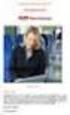 Användarmeddelande (maj 2014) Ny programversion FLEX Tidredovisning Version 14.2a Bäste kund! På följande sidor kan du läsa om de nyheter som har tillkommit i FLEX Tidredovisning i version 14.2a. Bland
Användarmeddelande (maj 2014) Ny programversion FLEX Tidredovisning Version 14.2a Bäste kund! På följande sidor kan du läsa om de nyheter som har tillkommit i FLEX Tidredovisning i version 14.2a. Bland
www.grade.com LUVIT Utbildningsadministration Manual
 www.grade.com LUVIT Utbildningsadministration Manual Innehåll 1. KURSKATALOG 3 1.1. SÖK EFTER KURSTILLFÄLLEN 3 2. MINA ATTESTERINGAR 6 3. MINA ANMÄLNINGAR 7 4. HANTERA KURSER 8 4.1. DELTAGARE 9 4.1.1.
www.grade.com LUVIT Utbildningsadministration Manual Innehåll 1. KURSKATALOG 3 1.1. SÖK EFTER KURSTILLFÄLLEN 3 2. MINA ATTESTERINGAR 6 3. MINA ANMÄLNINGAR 7 4. HANTERA KURSER 8 4.1. DELTAGARE 9 4.1.1.
Mobiltid 3L Pro 2014. Mobiltid. Copyright VITEC FASTIGHETSSYSTEM AB Sida 1 av 23
 Mobiltid Sida 1 av 23 Innehåll TIDREDOVISNING... 3 MOBIL TID... 3 Redovisa tid... 3 SPÄRR MOT ÖVERLAPPANDE TIDPERIODER... 3 LÖNEPERIODSTYP... 4 REGISTRERA RESA... 7 Förutsättningar för att registrera resa...
Mobiltid Sida 1 av 23 Innehåll TIDREDOVISNING... 3 MOBIL TID... 3 Redovisa tid... 3 SPÄRR MOT ÖVERLAPPANDE TIDPERIODER... 3 LÖNEPERIODSTYP... 4 REGISTRERA RESA... 7 Förutsättningar för att registrera resa...
Soltak ab. Manual P Mobile. Självservice HR/Lön
 Soltak ab Manual P Mobile Självservice HR/Lön Innehåll P Mobile... 2 Min Lön... 3 Flex Registrering... 4 Stämpla med kod... 4 Kungälvs Kommun... 4 Lilla Edets Kommun... 4 Frånvaro... 5 Avvikande tjänstgöring...
Soltak ab Manual P Mobile Självservice HR/Lön Innehåll P Mobile... 2 Min Lön... 3 Flex Registrering... 4 Stämpla med kod... 4 Kungälvs Kommun... 4 Lilla Edets Kommun... 4 Frånvaro... 5 Avvikande tjänstgöring...
Manual för tidrapportering
 Manual för tidrapportering Vid inloggning kommer man till startsidan, här finns information för dig som Uniflex anställd. Ta gärna någon minut för att se om vi lagt upp viktig information. För att komma
Manual för tidrapportering Vid inloggning kommer man till startsidan, här finns information för dig som Uniflex anställd. Ta gärna någon minut för att se om vi lagt upp viktig information. För att komma
Inloggningsuppgifter till Skola24
 Inloggningsuppgifter till Skola24 Inloggningsuppgifter till Skola24 får du av ditt barns skola, antingen som ett aktiveringsmail eller i pappersform. Om du får ett aktiveringsmail följer du instruktionerna
Inloggningsuppgifter till Skola24 Inloggningsuppgifter till Skola24 får du av ditt barns skola, antingen som ett aktiveringsmail eller i pappersform. Om du får ett aktiveringsmail följer du instruktionerna
Integration mellan Flex Lön och Flex HRM
 Integration mellan Flex Lön och Flex HRM Översikt Övergripande kan integrationen beskrivas med denna bild: Personuppgifter (valbart flöde) Lönetransaktioner och schema Flex Lön Lönespecifikationer och
Integration mellan Flex Lön och Flex HRM Översikt Övergripande kan integrationen beskrivas med denna bild: Personuppgifter (valbart flöde) Lönetransaktioner och schema Flex Lön Lönespecifikationer och
0tid Transport Användarmanual Personal. Rev 1.0
 0tid Transport Användarmanual Personal Rev 1.0 Innehållsförteckning 1.1.Inloggning 1.2.Snabbmenyn 1.3.Byta lösenord 1.4.Lämna in tidrapport 1.5.Mina uppdrag 1.5.Lämna in traktamenten 1.6.Översikt 1.1 Inloggning
0tid Transport Användarmanual Personal Rev 1.0 Innehållsförteckning 1.1.Inloggning 1.2.Snabbmenyn 1.3.Byta lösenord 1.4.Lämna in tidrapport 1.5.Mina uppdrag 1.5.Lämna in traktamenten 1.6.Översikt 1.1 Inloggning
ADITROPORTALEN 2015-07-29 1(12) Medarbetare
 ADITROPORTALEN 2015-07-29 1(12) Medarbetare 2015-07-29 2(12) Innehåll Startsidan 3 Kalender/rapportering Menyer i kalendern 4 Förklaringar till färger och ikoner 5 Lägga till aktivitet 6 Rapportera frånvaro
ADITROPORTALEN 2015-07-29 1(12) Medarbetare 2015-07-29 2(12) Innehåll Startsidan 3 Kalender/rapportering Menyer i kalendern 4 Förklaringar till färger och ikoner 5 Lägga till aktivitet 6 Rapportera frånvaro
Tidredovisning Agressoportalen
 Tidredovisning Agressoportalen Innehållsförteckning Logga in i Agressoportalen... 3 Byte av lösenord... 4 Tidredovisning... 5 Daglig tidregistrering... 6 Hur tidredovisar man i Agresso?... 7 Lathund över
Tidredovisning Agressoportalen Innehållsförteckning Logga in i Agressoportalen... 3 Byte av lösenord... 4 Tidredovisning... 5 Daglig tidregistrering... 6 Hur tidredovisar man i Agresso?... 7 Lathund över
Heroma app MinTid Användarmanual
 1 (37) Heroma 2018.2 cgi.com Innehållsförteckning... 1 Innehållsförteckning... 2 1.1 Hämta MinTid... 3 1.2 Logga in... 4 1.2.1 Nytt tillfälligt lösenord via e-post... 5 1.3 Navigering... 6 1.4 Startsida...
1 (37) Heroma 2018.2 cgi.com Innehållsförteckning... 1 Innehållsförteckning... 2 1.1 Hämta MinTid... 3 1.2 Logga in... 4 1.2.1 Nytt tillfälligt lösenord via e-post... 5 1.3 Navigering... 6 1.4 Startsida...
www.grade.com LUVIT Utbildningsadministration Manual
 www.grade.com LUVIT Utbildningsadministration Manual Innehåll 1. KURSKATALOG 3 1.1. SÖK EFTER KURSTILLFÄLLEN 3 2. MINA ATTESTERINGAR 6 3. MINA ANMÄLNINGAR 7 4. HANTERA KURSER 8 4.1. DELTAGARE 9 4.1.1.
www.grade.com LUVIT Utbildningsadministration Manual Innehåll 1. KURSKATALOG 3 1.1. SÖK EFTER KURSTILLFÄLLEN 3 2. MINA ATTESTERINGAR 6 3. MINA ANMÄLNINGAR 7 4. HANTERA KURSER 8 4.1. DELTAGARE 9 4.1.1.
Så fort du registerat något i Mobile sparas detta i databasen på servern. Du behöver inte tänka på att spara, överföra eller synkronisera.
 Näsgård MOBILE Generellt Denna manual beskriver registrering av fältuppgifter. Näsgård Mobile Mark kan användas separat eller tillsammans med Näsgård Mobile TID. Har du tillgång till både Mark och TID
Näsgård MOBILE Generellt Denna manual beskriver registrering av fältuppgifter. Näsgård Mobile Mark kan användas separat eller tillsammans med Näsgård Mobile TID. Har du tillgång till både Mark och TID
Användarmanual Tidvis 2014-03-26
 Användarmanual Tidvis 2014-03-26 1 Innehåll Allmänt... 3 Funktioner i Tidvis... 4 Tidrapportera... 6 Tidrapportering när schemat inte är inlagt eller arbete sker utanför schemat... 6 Tidrapportering när
Användarmanual Tidvis 2014-03-26 1 Innehåll Allmänt... 3 Funktioner i Tidvis... 4 Tidrapportera... 6 Tidrapportering när schemat inte är inlagt eller arbete sker utanför schemat... 6 Tidrapportering när
2015-09-25 Lathund i Heroma självservice
 Lathund i Heroma självservice 1 (13) Allmänt bra att känna till Den här användarinstruktionen används tillsammans med webbguider för att ge dig en introduktion och en översikt av Heroma-självservice. I
Lathund i Heroma självservice 1 (13) Allmänt bra att känna till Den här användarinstruktionen används tillsammans med webbguider för att ge dig en introduktion och en översikt av Heroma-självservice. I
Lathund Flex HRM. Innehållsförteckning. Kortfattad information. Support
 1 (18) Lathund Flex HRM Innehållsförteckning Inloggning och grunduppgifter Registrera reseräkning o Resor o Milersättning o Utlägg o Representation Klarmarkering & Attestering Kortfattad information Logga
1 (18) Lathund Flex HRM Innehållsförteckning Inloggning och grunduppgifter Registrera reseräkning o Resor o Milersättning o Utlägg o Representation Klarmarkering & Attestering Kortfattad information Logga
EGENRAPPORTERING. Vid frågor ring gärna: Birgitta Fröjd 021-10 16 04. Eva Johansson 021-10 15 41
 2014-01-08 LATHUND EGENRAPPORTERING Vid frågor ring gärna: Birgitta Fröjd 021-10 16 04 Eva Johansson 021-10 15 41 Innehållsförteckning sid 2 1. Om egenrapportering sid 3 2. Öppna egenrapportering sid 4
2014-01-08 LATHUND EGENRAPPORTERING Vid frågor ring gärna: Birgitta Fröjd 021-10 16 04 Eva Johansson 021-10 15 41 Innehållsförteckning sid 2 1. Om egenrapportering sid 3 2. Öppna egenrapportering sid 4
Användarmeddelande (december 2014) Ny programversion. Flex HRM Time. Version 14.3
 Användarmeddelande (december 2014) Ny programversion Flex HRM Time Bäste kund! Version 14.3 På följande sidor kan du läsa om de nyheter som har tillkommit i FLEX HRM Time i version 14.3. Bland nyheterna
Användarmeddelande (december 2014) Ny programversion Flex HRM Time Bäste kund! Version 14.3 På följande sidor kan du läsa om de nyheter som har tillkommit i FLEX HRM Time i version 14.3. Bland nyheterna
A n v ä n d a r m a n u a l
 A n v ä n d a r m a n u a l Palasso RESOR Version 5.21 2010-04-27 Innehåll 1 Om Palasso RESOR... 3 1.1 Starta Palasso... 3 2 Grundfönstret i Reserapportering... 5 2.1 Verktyg... 5 2.2 Menyval... 5 2.3
A n v ä n d a r m a n u a l Palasso RESOR Version 5.21 2010-04-27 Innehåll 1 Om Palasso RESOR... 3 1.1 Starta Palasso... 3 2 Grundfönstret i Reserapportering... 5 2.1 Verktyg... 5 2.2 Menyval... 5 2.3
6.3.0. MinTid användardokumentation
 6.3.0 MinTid användardokumentation MinTid användardokumentation Innehåll i Innehåll MinTid 1 Generellt... 1 Vem skall använda MinTid och vad kan göras?... 1 Standardfunktioner i MinTid... 1 Logga in...
6.3.0 MinTid användardokumentation MinTid användardokumentation Innehåll i Innehåll MinTid 1 Generellt... 1 Vem skall använda MinTid och vad kan göras?... 1 Standardfunktioner i MinTid... 1 Logga in...
Kursvärderingar guide för lärare
 Guide Kursvärderingar guide för lärare Denna guide beskriver hur man steg för steg skapar en kursvärdering och skriver en kursrapport i Studentportalen. Exempel på frågor, kursvärderingar och kursrapporter
Guide Kursvärderingar guide för lärare Denna guide beskriver hur man steg för steg skapar en kursvärdering och skriver en kursrapport i Studentportalen. Exempel på frågor, kursvärderingar och kursrapporter
Föräldrar och Skola 24
 Föräldrar och Skola 24 Hej Katte-förälder! Med hjälp av webbtjänsten Skola24 kan du bland annat göra sjukanmälan och ta del av ditt barns frånvarostatistik. En central databas gör det möjligt att med hjälp
Föräldrar och Skola 24 Hej Katte-förälder! Med hjälp av webbtjänsten Skola24 kan du bland annat göra sjukanmälan och ta del av ditt barns frånvarostatistik. En central databas gör det möjligt att med hjälp
Arbetsgång Tidredovisning
 Arbetsgång Tidredovisning Sida 1 av 14 Innehåll INLEDNING... 3 ARBETSGÅNG... 3 TIDRAPPORTERINGSPERIOD... 3 SPÄRR MOT ÖVERLAPPANDE TIDPERIODER... 3 REGISTRERING AV TID... 4 KLARMARKERA TID... 7 ATTESTERA
Arbetsgång Tidredovisning Sida 1 av 14 Innehåll INLEDNING... 3 ARBETSGÅNG... 3 TIDRAPPORTERINGSPERIOD... 3 SPÄRR MOT ÖVERLAPPANDE TIDPERIODER... 3 REGISTRERING AV TID... 4 KLARMARKERA TID... 7 ATTESTERA
Manual. It s learning. Målgruppen: externa utförare inom Vård och Omsorg
 Manual It s learning Målgruppen: externa utförare inom Vård och Omsorg Rekommenderade webbläsare: Internet Explorer, aktuella versioner (PC) Safari (ipad, Mac) Örebro kommun 20150911 v 1.1 orebro.se 2
Manual It s learning Målgruppen: externa utförare inom Vård och Omsorg Rekommenderade webbläsare: Internet Explorer, aktuella versioner (PC) Safari (ipad, Mac) Örebro kommun 20150911 v 1.1 orebro.se 2
Funktionerna kan variera beroende på vilka funktionsområden skolan valt att aktivera.
 Föräldrar i Skola24 Genom föräldrarollen i Skola24 kan föräldrar ta del av en mängd användbar information. En central databas gör det möjligt att med samma inloggning se information om flera barn även
Föräldrar i Skola24 Genom föräldrarollen i Skola24 kan föräldrar ta del av en mängd användbar information. En central databas gör det möjligt att med samma inloggning se information om flera barn även
För att få konto måste vårdnadshavaren fylla i en ansökan skrifligt och e-posta skolan. Skola24 skickar då en aktiveringskod till vårdnadshavaren.
 Föräldrar i Skola24 Genom föräldrarollen i Skola24 kan föräldrar ta del av en mängd användbar information. En central databas gör det möjligt att med samma inloggning se information om flera barn även
Föräldrar i Skola24 Genom föräldrarollen i Skola24 kan föräldrar ta del av en mängd användbar information. En central databas gör det möjligt att med samma inloggning se information om flera barn även
Aktivitetsstöd Närvarorapportering. Ansvarig i Föreningen
 Aktivitetsstöd Närvarorapportering Ansvarig i Föreningen 2 (27) Datum 2013-09-26 Innehållsförteckning 1. Ansvarig i föreningen/föreningsadministratör... 3 1.1 Internetadress... 3 1.2 Inloggning och glömt
Aktivitetsstöd Närvarorapportering Ansvarig i Föreningen 2 (27) Datum 2013-09-26 Innehållsförteckning 1. Ansvarig i föreningen/föreningsadministratör... 3 1.1 Internetadress... 3 1.2 Inloggning och glömt
Timanställd OF 2015-01-20
 Sid 2 Innehåll 2 Övergripande 3 AVSNITT 1 LOGGA IN PÅ DIN WEB-SIDA 3 1.1 Via Intranät 3 1.2 Hemifrån 5 AVSNITT 2 DIN WEB-SIDA 7 AVSNITT 3 ATT STÄMPLA 9 AVSNITT 4 KORRIGERA STÄMPLINGAR 11 AVSNITT 5 KLARMARKERA
Sid 2 Innehåll 2 Övergripande 3 AVSNITT 1 LOGGA IN PÅ DIN WEB-SIDA 3 1.1 Via Intranät 3 1.2 Hemifrån 5 AVSNITT 2 DIN WEB-SIDA 7 AVSNITT 3 ATT STÄMPLA 9 AVSNITT 4 KORRIGERA STÄMPLINGAR 11 AVSNITT 5 KLARMARKERA
LATHUND HEROMA SJÄLVSERVICE
 BESKRIVNING 2014-03-05 01.00 D 2014-006963 1(12) LATHUND HEROMA SJÄLVSERVICE BESKRIVNING 2014-03-05 01.00 D 2014-006963 2(12) INNEHÅLLSFÖRTECKNING 1. INLOGGNING I WEBBKLIENTEN SJÄLVSERVICE... 3 2. FÖRSTA
BESKRIVNING 2014-03-05 01.00 D 2014-006963 1(12) LATHUND HEROMA SJÄLVSERVICE BESKRIVNING 2014-03-05 01.00 D 2014-006963 2(12) INNEHÅLLSFÖRTECKNING 1. INLOGGNING I WEBBKLIENTEN SJÄLVSERVICE... 3 2. FÖRSTA
Ursvikskolan Elevernas lathund för skolwebben
 1 Ursvikskolan Elevernas lathund för skolwebben Innehåll Inloggning 2 Var och hur loggar man in hemifrån?... 2 Hur skapar man engångskoder och ändrar användarnamn?... 2 Allmänna inställningar hur du ändrar
1 Ursvikskolan Elevernas lathund för skolwebben Innehåll Inloggning 2 Var och hur loggar man in hemifrån?... 2 Hur skapar man engångskoder och ändrar användarnamn?... 2 Allmänna inställningar hur du ändrar
Manual dinumero Webb
 Hugo Hallqvist Innehållsförteckning 1. Inloggning... 2 2. Välj företag... 3 3. Fakturalista... 4 3.1. Avancerad... 5 4. Visa faktura... 6 4.1. Attest... 7 4.2. Kontering... 9 4.3. Logg...
Hugo Hallqvist Innehållsförteckning 1. Inloggning... 2 2. Välj företag... 3 3. Fakturalista... 4 3.1. Avancerad... 5 4. Visa faktura... 6 4.1. Attest... 7 4.2. Kontering... 9 4.3. Logg...
Lathund för användare av BeSched. Version 10.1 1 (15)
 Lathund för användare av BeSched Version 10.1 1 (15) INLOGGNING WEBB http://beschedlyck/beschedweb Inloggningsbild Inloggningsbilden i BeSchedWebb. Användarid är Ditt personnummers 9 första siffror, initialt
Lathund för användare av BeSched Version 10.1 1 (15) INLOGGNING WEBB http://beschedlyck/beschedweb Inloggningsbild Inloggningsbilden i BeSchedWebb. Användarid är Ditt personnummers 9 första siffror, initialt
1. Surfa till www.gavle.se 2. Längst ned på startsidan finns rubriken Medarbetare, klicka på rubriken.
 Medvind webb Lathund för visstidsanställda 2014-06-02 Extern inloggning Hitta inloggning till Medvind hemifrån: 1. Surfa till www.gavle.se 2. Längst ned på startsidan finns rubriken Medarbetare, klicka
Medvind webb Lathund för visstidsanställda 2014-06-02 Extern inloggning Hitta inloggning till Medvind hemifrån: 1. Surfa till www.gavle.se 2. Längst ned på startsidan finns rubriken Medarbetare, klicka
Guide för räddningstjänsternas kontaktpersoner
 Guide för räddningstjänsternas kontaktpersoner Guiden beskriver hur Räddningstjänsternas kontaktpersoner ska godkänna och prioritera sina anställdas anmälningar till kurser och program som anordnas av
Guide för räddningstjänsternas kontaktpersoner Guiden beskriver hur Räddningstjänsternas kontaktpersoner ska godkänna och prioritera sina anställdas anmälningar till kurser och program som anordnas av
Sida 1 av 18. UNIT4 Tid. Registrering tid Agressowebb. Version 1.2 2015-12-29
 Sida 1 av 18 UNIT4 Tid Registrering tid Agressowebb Sida 2 av 18 Innehåll Agressowebb - Primula... 3 Övertid och kompensationsledighet... 3 Ändrad tjänstgöring i % - tjänstledig/föräldraledig mm... 3 Att
Sida 1 av 18 UNIT4 Tid Registrering tid Agressowebb Sida 2 av 18 Innehåll Agressowebb - Primula... 3 Övertid och kompensationsledighet... 3 Ändrad tjänstgöring i % - tjänstledig/föräldraledig mm... 3 Att
Manual för assistenter, VH tid
 Manual för assistenter, VH tid På VHtid:s startsida kommer du varje månad att få aktuell information från företaget angående aktiviteter, utbildning och rutiner. Du som assistent ansvarar för att läsa
Manual för assistenter, VH tid På VHtid:s startsida kommer du varje månad att få aktuell information från företaget angående aktiviteter, utbildning och rutiner. Du som assistent ansvarar för att läsa
Utbildningsmaterial. Aditro Windows Tid. Medarbetarens flex självservice
 Utbildningsmaterial Aditro Windows Tid Medarbetarens flex självservice 1 Innehållsförteckning Flex för medarbetaren 2 Flex Stämpling 2 Flex Koder 3 Flex Korrigering 4 Flex Rapport 6 2 Flex för medarbetaren
Utbildningsmaterial Aditro Windows Tid Medarbetarens flex självservice 1 Innehållsförteckning Flex för medarbetaren 2 Flex Stämpling 2 Flex Koder 3 Flex Korrigering 4 Flex Rapport 6 2 Flex för medarbetaren
IT-system. BUP Användarmanual
 IT-system Användarmanual Innehållsförteckning 1. Att komma igång med... 1 1.1 Installera... 1 1.1.1 Byt databas... 1 1.1.2 Behörighet att byta databas... 2 1.2 Logga in... 3 1.2 Inloggad... 3 1.3 Logga
IT-system Användarmanual Innehållsförteckning 1. Att komma igång med... 1 1.1 Installera... 1 1.1.1 Byt databas... 1 1.1.2 Behörighet att byta databas... 2 1.2 Logga in... 3 1.2 Inloggad... 3 1.3 Logga
Användarmanual Administratörer. www.rebok.se Resursbokning
 Användarmanual Administratörer www.rebok.se Resursbokning Table of Contents Inloggning...3 Startsida...3 Hantera personal...4 Personalgrupper...5 Station...6 Schema...7 Schemaläggning...8 Veckoschemat...8
Användarmanual Administratörer www.rebok.se Resursbokning Table of Contents Inloggning...3 Startsida...3 Hantera personal...4 Personalgrupper...5 Station...6 Schema...7 Schemaläggning...8 Veckoschemat...8
Instruktion för den anställde att önska arbetstider på webben
 Instruktion för den anställde att önska arbetstider på webben version 2010.05 Medvind Informationsteknik AB 2011-04-06 Logga in.... 3 Ange lösen... 3 Lägga in tider.... 4 Välj period... 4 Välja arbetspass...
Instruktion för den anställde att önska arbetstider på webben version 2010.05 Medvind Informationsteknik AB 2011-04-06 Logga in.... 3 Ange lösen... 3 Lägga in tider.... 4 Välj period... 4 Välja arbetspass...
PP7Mobile User s Guide
 PP7Mobile User s Guide PP7 Mobile är en del i PP7s produktserie och är beroende av PP7 Pro Desktop för att fungera. Modulen är optimerad för användning på mobiltelefon och/eller tablet. För användning
PP7Mobile User s Guide PP7 Mobile är en del i PP7s produktserie och är beroende av PP7 Pro Desktop för att fungera. Modulen är optimerad för användning på mobiltelefon och/eller tablet. För användning
Soltak ab. Manual P Mobile. Självservice HR/Lön
 Soltak ab Manual P Mobile Självservice HR/Lön Innehåll P Mobile... 2 Min Lön... 3 Flex Registrering... 4 Stämpla med kod... 4 Kungälvs Kommun... 4 Lilla Edets Kommun... 4 Frånvaro... 5 Avvikande tjänstgöring...
Soltak ab Manual P Mobile Självservice HR/Lön Innehåll P Mobile... 2 Min Lön... 3 Flex Registrering... 4 Stämpla med kod... 4 Kungälvs Kommun... 4 Lilla Edets Kommun... 4 Frånvaro... 5 Avvikande tjänstgöring...
Time Care Pool Vikarie
 Time Care Pool Vikarie Logga in Gå in direkt på http://timepool.tierp.se eller via www.tierp.se och klicka på länken Logga in som finns längst ned på höger sida. Här klickar du på länken till Time Care
Time Care Pool Vikarie Logga in Gå in direkt på http://timepool.tierp.se eller via www.tierp.se och klicka på länken Logga in som finns längst ned på höger sida. Här klickar du på länken till Time Care
Manual till HR-portalen för timanställda inom Division Social Omsorg
 Manual till HR-portalen för timanställda inom Division Social Omsorg Reviderat datum: 2015-01-07 Kontakt Bemanningscentralen bemanning.vo@nykoping.se Telefon 24 89 60 Öppettider må-fr 6.15-17, lö-sö 6.15-14
Manual till HR-portalen för timanställda inom Division Social Omsorg Reviderat datum: 2015-01-07 Kontakt Bemanningscentralen bemanning.vo@nykoping.se Telefon 24 89 60 Öppettider må-fr 6.15-17, lö-sö 6.15-14
Användarmeddelande (september 2014) Ny programversion. Flex HRM Plan. Version 14.2
 Användarmeddelande (september 2014) Ny programversion Flex HRM Plan Bäste kund! Version 14.2 På följande sidor kan du läsa om de nyheter som har tillkommit i FLEX HRM Plan i version 14.2. Bland nyheterna
Användarmeddelande (september 2014) Ny programversion Flex HRM Plan Bäste kund! Version 14.2 På följande sidor kan du läsa om de nyheter som har tillkommit i FLEX HRM Plan i version 14.2. Bland nyheterna
Dina barns närvaro på Hjärntorget
 Dina barns närvaro på Hjärntorget Från och med vårterminen 2014 har vi fått en ny närvarofunktion på Hjärntorget. Lärarna rapporterar in barnens närvaro direkt på lektionen och du kan själv gå in och se
Dina barns närvaro på Hjärntorget Från och med vårterminen 2014 har vi fått en ny närvarofunktion på Hjärntorget. Lärarna rapporterar in barnens närvaro direkt på lektionen och du kan själv gå in och se
Tidrapportering med app. Instruktion för Adeccokonsulter
 Tidrapportering med app Instruktion för Adeccokonsulter Nu kan du tidrapportera med Adeccos app! Du måste ha en smartphone eller surfplatta: iphone och Android funkar Slide 2 Så här kommer du igång Sök
Tidrapportering med app Instruktion för Adeccokonsulter Nu kan du tidrapportera med Adeccos app! Du måste ha en smartphone eller surfplatta: iphone och Android funkar Slide 2 Så här kommer du igång Sök
Minimanual för Baltzaranvändare
 Minimanual för Baltzaranvändare Inloggning i Baltzar Öppna Baltzar via länken i mailet Ange användare och lösenord och logga in Du hamnar nu i din Inkorg Tryck på knappen F11 för att få hel bildskärm samt
Minimanual för Baltzaranvändare Inloggning i Baltzar Öppna Baltzar via länken i mailet Ange användare och lösenord och logga in Du hamnar nu i din Inkorg Tryck på knappen F11 för att få hel bildskärm samt
Föräldrar i Skola24. I systemet har föräldrar möjlighet att:
 Föräldrar i Skola24 Genom föräldrarollen i Skola24 kan föräldrar ta del av en mängd användbar information. En central databas gör det möjligt att med samma inloggning se information om flera barn även
Föräldrar i Skola24 Genom föräldrarollen i Skola24 kan föräldrar ta del av en mängd användbar information. En central databas gör det möjligt att med samma inloggning se information om flera barn även
MANUAL HR-WEBBEN FÖR DIG SOM BESLUTAR, YTTRAR ELLER TAR DEL AV. Redigerad
 MANUAL HR-WEBBEN FÖR DIG SOM BESLUTAR, YTTRAR ELLER TAR DEL AV Redigerad 015-10-16 INLOGGNING OCH UTLOGGNING... INLOGGNING... UTLOGGNING... HJÄLPTEXTER OCH MANUALER... SPRÅKVAL... INSTÄLLNINGAR... Skicka
MANUAL HR-WEBBEN FÖR DIG SOM BESLUTAR, YTTRAR ELLER TAR DEL AV Redigerad 015-10-16 INLOGGNING OCH UTLOGGNING... INLOGGNING... UTLOGGNING... HJÄLPTEXTER OCH MANUALER... SPRÅKVAL... INSTÄLLNINGAR... Skicka
1. Logga in på lexman.se/mill2me.se 2. Användarnamn: Första tre bokstäver på för och ebernamnet 3. Lösenord: Första tre bokstäver på för och
 1. Logga in på lexman.se/mill2me.se 2. Användarnamn: Första tre bokstäver på för och ebernamnet 3. Lösenord: Första tre bokstäver på för och ebernamnet och lägg 2ll 123 1. Klicka på datumet som du vill
1. Logga in på lexman.se/mill2me.se 2. Användarnamn: Första tre bokstäver på för och ebernamnet 3. Lösenord: Första tre bokstäver på för och ebernamnet och lägg 2ll 123 1. Klicka på datumet som du vill
Aktivitetsstöd Behörighet - Ledare
 Aktivitetsstöd Behörighet - Ledare 1 Innehållsförteckning 1 Ledare... 3 1.1 Användare - Webbadress till Aktivitetsstöd... 3 1.2 Användare - Inloggning och glömt lösenord... 3 1.3 Användare - Låst lösenord...
Aktivitetsstöd Behörighet - Ledare 1 Innehållsförteckning 1 Ledare... 3 1.1 Användare - Webbadress till Aktivitetsstöd... 3 1.2 Användare - Inloggning och glömt lösenord... 3 1.3 Användare - Låst lösenord...
Avvikelse- rapportering. Manual
 Avvikelse- rapportering Medarbetare Manual Version 2013.01 Medvind Informationsteknik AB Innehåll Innehåll... 2 Logga in... 3 Vad finns på min personliga webbsida?... 6 Kalenderbilden... 6 Ändra dag...
Avvikelse- rapportering Medarbetare Manual Version 2013.01 Medvind Informationsteknik AB Innehåll Innehåll... 2 Logga in... 3 Vad finns på min personliga webbsida?... 6 Kalenderbilden... 6 Ändra dag...
Version 1.9.2a. Tidrapportering med ctimesheet på Android
 Version 1.9.2a Tidrapportering med ctimesheet på Android Installation I tidrapporten på webben finns en ikon som heter Mobile. Klicka på ikonen. En sida öppnas och du kan här välja mellan automatisk eller
Version 1.9.2a Tidrapportering med ctimesheet på Android Installation I tidrapporten på webben finns en ikon som heter Mobile. Klicka på ikonen. En sida öppnas och du kan här välja mellan automatisk eller
ANVISNING/RUTIN. Rapportering i Självservice, timavlönade. Innehållsförteckning ANVISNING [ÅÅÅÅ-MM-DD]
![ANVISNING/RUTIN. Rapportering i Självservice, timavlönade. Innehållsförteckning ANVISNING [ÅÅÅÅ-MM-DD] ANVISNING/RUTIN. Rapportering i Självservice, timavlönade. Innehållsförteckning ANVISNING [ÅÅÅÅ-MM-DD]](/thumbs/26/7242065.jpg) Rapportering i Självservice, timavlönade Innehållsförteckning Logga in... 1 Timlön... 3 Beredskap... 7 Övertid under beredskap... 9 Jour... 11 Jour med objekt... 17 Ärendestatus... 23 Sjukfrånvaro... 24
Rapportering i Självservice, timavlönade Innehållsförteckning Logga in... 1 Timlön... 3 Beredskap... 7 Övertid under beredskap... 9 Jour... 11 Jour med objekt... 17 Ärendestatus... 23 Sjukfrånvaro... 24
2. Genom att klicka på actionknappen kommer du in till en meny:
 Konsultportalen Här är en enklare och allmän manual över funktionerna i din konsultportal. Observera att viss funktionalitet som beskrivs nedan kanske inte är tillgänglig just för dig. Det beror på att
Konsultportalen Här är en enklare och allmän manual över funktionerna i din konsultportal. Observera att viss funktionalitet som beskrivs nedan kanske inte är tillgänglig just för dig. Det beror på att
Du kommer till tidkortet genom att trycka på Vecka i portletten Min tidrapportering
 Tidkort Du kommer till tidkortet genom att trycka på Vecka i portletten Min tidrapportering Genom att skriva in datum fr om t o m (åååå-mm-dd) och trycka på knappen kan du se tidkorten för den period du
Tidkort Du kommer till tidkortet genom att trycka på Vecka i portletten Min tidrapportering Genom att skriva in datum fr om t o m (åååå-mm-dd) och trycka på knappen kan du se tidkorten för den period du
